Comment ajouter des pièces jointes dans Gmail pour iPhone

Bien que le courrier électronique soit toujours une forme de communication extrêmement populaire, il ne fait pas toujours partie de la vie quotidienne de tout le monde. Et si le moment est venu d'envoyer un document, une image ou un autre fichier via Gmail, vous devrez savoir comment l'attacher.
Cela peut sembler anodin à expliquer, en particulier à quelqu'un qui passe beaucoup de temps à travailler avec le courrier électronique. Mais pour la population qui ne le fait pas, cela peut honnêtement sembler un peu intimidant. Les bonnes nouvelles sont que l'envoi de pièces jointes est en fait assez simple. Allons-y.
Remarque: Nous parlons ici de la manière de joindre des fichiers dans Gmail pour iOS dans ce message. Pour Android, la tête ici. Et si vous cherchez à joindre des fichiers dans l'application de messagerie par défaut, rendez-vous ici.
Souvent, tout ce que vous devez joindre doit d'abord être téléchargé. La principale exception ici est si vous devez réellement prendre une photo de quelque chose. Dans ce cas, joindre le fichier directement dans Gmail est le moyen le plus simple
Comment joindre une image ou un document dans Gmail
C'est probablement le scénario le plus courant dans lequel vous devrez joindre un fichier, et heureusement , c'est aussi le plus simple.
Si vous avez besoin de joindre une image, lancez Gmail et lancez un nouveau courriel en appuyant sur le bouton «stylo» dans le coin inférieur droit.
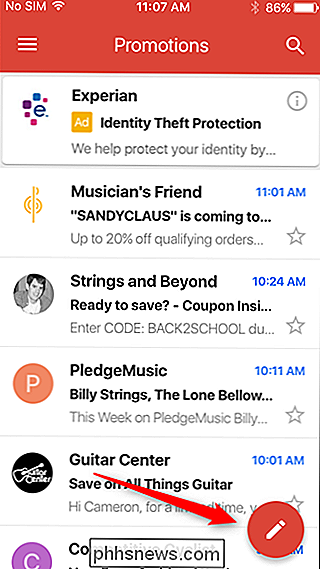
Dans le nouveau courriel , touchez l'icône du petit trombone en haut à droite. Choisissez l'image que vous souhaitez ajouter: tout devrait apparaître dans la pellicule, qu'il s'agisse d'une capture d'écran, d'une image de caméra ou d'une image téléchargée.
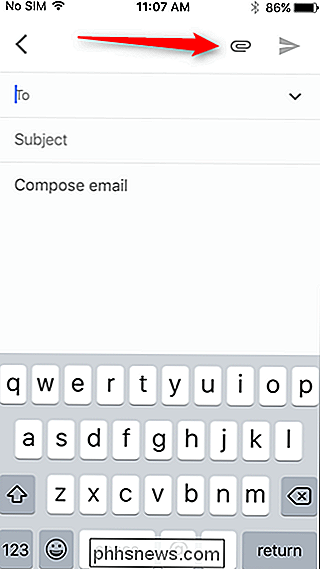
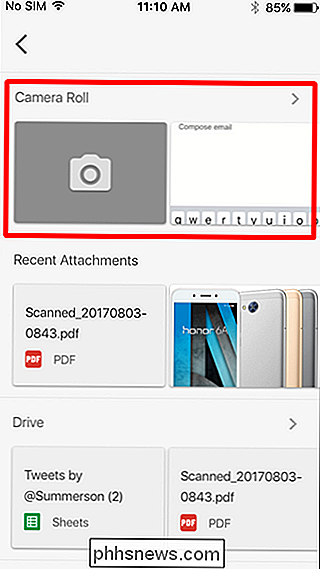
Remarque: Si vous devez d'abord télécharger le fichier, vous pouvez le faire Donc, en appuyant longuement sur l'image sur le web et en choisissant "Enregistrer l'image."
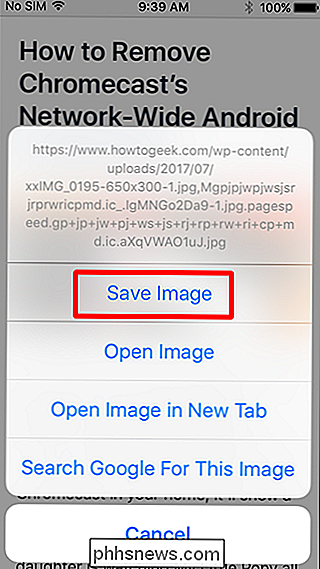
La même chose vaut beaucoup pour les documents, même si elle peut être un bit plus compliqué. Gmail étant un produit Google, il s'intègre directement à Google Drive, qui est le moyen le plus simple de joindre des documents à vos e-mails.
Vous devez d'abord vous assurer que le fichier que vous souhaitez joindre est enregistré dans Drive. Dans la plupart des cas, le document que vous devez joindre provient probablement d'un autre e-mail. La meilleure solution consiste à ouvrir la pièce jointe dans Gmail, puis appuyez sur l'icône "Lecteur +" en haut à droite pour enregistrer le fichier dans Drive. Vous pouvez ensuite le modifier dans l'application Google Drive appropriée: Docs, Sheets ou Slides.
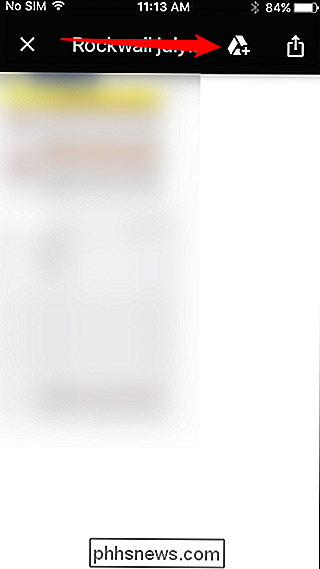
À partir de là, relancez Gmail, appuyez sur l'icône représentant un stylo, puis sur le trombone. Choisissez "Mon Drive" et trouvez votre fichier. Easy peasy.
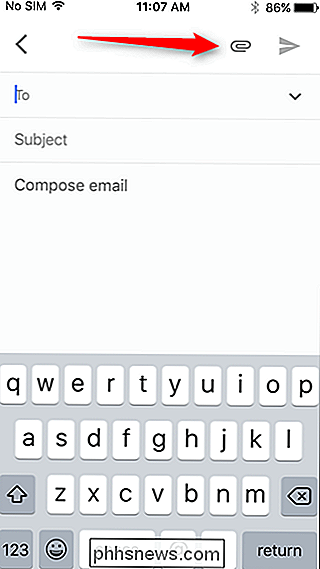
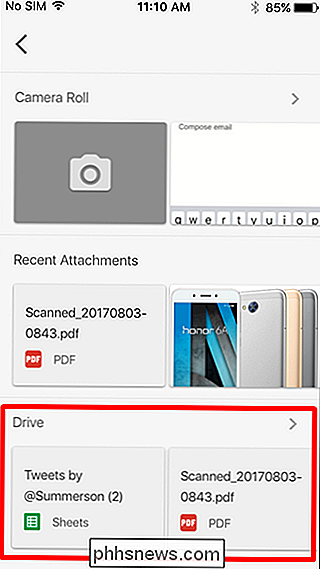
Si le fichier que vous souhaitez joindre ne provient pas d'un autre e-mail, vous pouvez facilement le télécharger en utilisant la fonction de téléchargement de l'application Google Drive. Appuyez simplement sur l'icône "+" dans le coin inférieur, puis choisissez l'option "Télécharger".
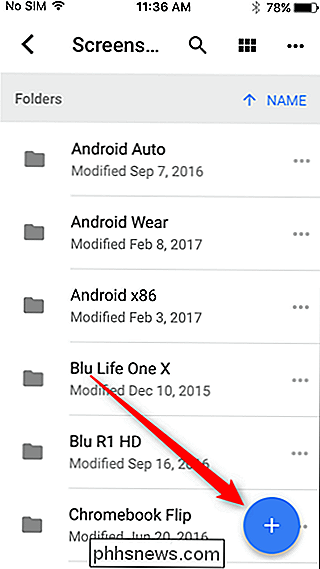
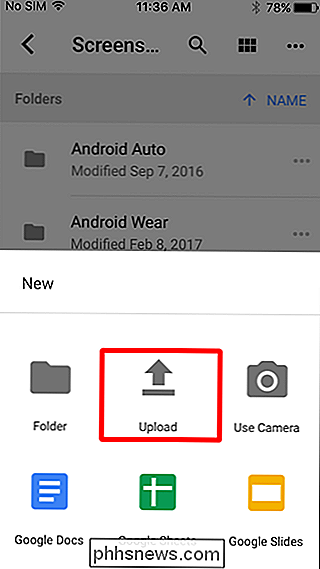
Comment télécharger et joindre des fichiers qui ne sont pas des images ou des documents
En raison de la nature limitée d'iOS, du téléchargement et de l'ajout de fichiers, en particulier tout ce qui n'est pas un document ou une image peut être un défi. Cela prend un peu de travail si vous envisagez d'attacher un exécutable, un fichier zip ou un autre type de fichier.
La solution la plus simple consiste à enregistrer le fichier directement dans Gmail.
Lorsque vous téléchargez le fichier, Safari par défaut à une boîte "Ouvrir dans ...". Appuyez sur le bouton "Plus" ici, puis choisissez l'option "Gmail"
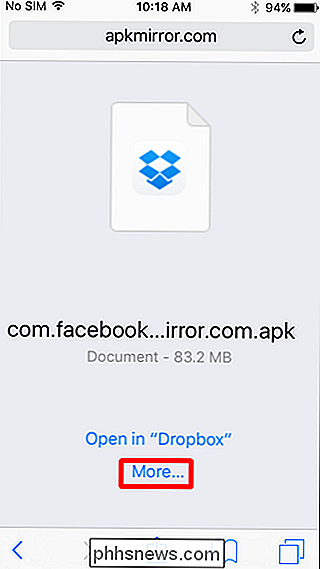
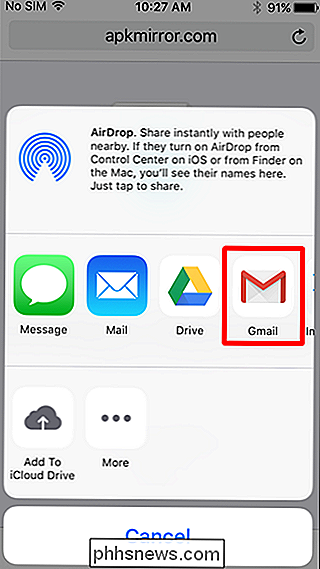
Remarque: Si Gmail n'est pas une option ici, faites défiler jusqu'à la fin de la première ligne et choisissez l'option "Plus". Faites glisser le bouton à côté de Gmail pour l'ajouter à votre feuille de partage.
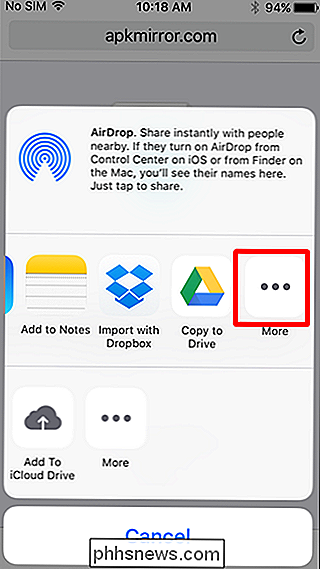
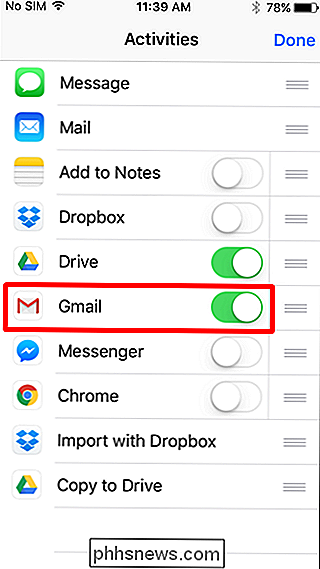
Lorsque vous enregistrez un fichier dans Gmail via la feuille de partage, Gmail crée automatiquement un nouveau message avec le fichier déjà joint et prêt à être envoyé.

Comment ajouter le panneau de configuration au menu contextuel de Windows
Si vous vous trouvez fréquemment dans le panneau de configuration de Windows, pourquoi ne pas le mettre à l'endroit le plus rapide? Directement dans le menu contextuel. Même si la nouvelle interface de configuration reprend la plupart de ses fonctions, l'ancien panneau de configuration est toujours un outil sur lequel vous devrez compter assez souvent.

Que sont les attaques par déni de service et les attaques DDoS
Les types les plus courants d'attaques par déni de service (DoS) Au fond, une attaque par déni de service est généralement effectuée en inondant un serveur - disons, le serveur d'un site Web - au point qu'il est incapable de fournir ses services aux utilisateurs légitimes. Il y a plusieurs façons de le faire, les plus courantes étant les attaques d'inondation TCP et les attaques d'amplification DNS TCP Inondations Attaques CONNEXES: Quelle est la différence entre TCP et UDP?



